とりあえずよく使うコマンドというかショートカット
A・・・全選択/選択解除
S・・・拡大/縮小:X、Y、Zを押すことで軸固定が出来る
G・・・移動 :X、Y、Zを押すことで軸固定が出来る
R・・・回転:X、Y、Zを押すことで軸固定が出来る
E・・・選択物の延長:X、Y、Zを押すことで軸固定が出来る
C・・・選択ツール:円の範囲に入ったものを選択
B・・・選択ツール:ドラッグで指定した範囲内を選択
T・・・3Dビューの左側のツールバーの表示非表示
N・・・3Dビューの右側のツールバーの表示非表示
O・・・影響範囲というか選択物の周囲も追従させるかさせないかの切り替え、ホイールで範囲の変更可能
X・・・削除
Y・・・選択物を分離
W・・・細分化やら結合やら色々
Ctrl+R・・・辺追加、ホイールをまわすことで追加する数を増やすことも出来る
Ctrl+Z・・・コマンド一つ分戻る
Ctrl+J・・・異なるオブジェクトを一つのオブジェクトにまとめる
だいたいこの辺のコマンドを使っていきます。
とりあえず画像を交えながら解説していきます
底面を削除し、前後を縮小させて全体の位置を少し上げます
辺を胸あたりに追加してY軸で縮小します
袖部分を作るために、側面に辺を2本追加し、腕が出ているところの面を選択してEを押して延長します。
袖口を作るため延長した先の面を選択してさらにEを押してSを押すとその場で面の拡大縮小が出来るのでそのまま縮小し、さらに縮小した面を選んでEを押しておくに押し込みます。
全体が角ばってるので、丸みをつけるように点を移動させます。
襟口を作るため、首の面を消して、身体のラインが出るような感じにあちこち修正~
襟作るために袖と同じような感じにいじります
Alt+右クリックで連結している頂点をまとめて選択できるので裾部分の頂点を選択して襟と同じように延長やら結合やら押し込みなどと同じようにすると
こんな感じになります。
これで大体形は出来ました。後細かいところは各自で調整してください。
注意する点はミラー中心の結合部分が結合できていないことなので、離れている点があったらちゃんと結合するようにしてください。
面倒な場合はミラーの結合距離を大きくすると、簡単に結合するようになりますが、結合させたくない部分も結合しちゃう場合があるので注意です
それから、オブジェクトモディファイヤーの項目の順序が変わると処理の順番が変わるためなのか形状が変わることがあるので、なんか思ったようにならない場合はその辺を見直してみるといいかもしれません。
今回は以上です。
次は、マテリアルの設定を行っていきます。
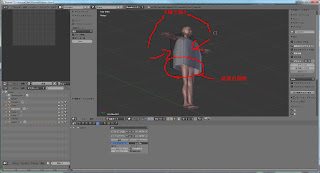








0 件のコメント:
コメントを投稿